玩游戏的网友可能都知道虚拟内存。如果执行的程序占用很大或很多内存,导致内存耗尽,则使用磁盘上的虚拟文件作为内存。玩大型3D游戏时,对内存的要求较高,因此扩大虚拟内存可以优化系统运行。那么win10如何扩展虚拟内存呢?下面,小编就给大家分享一下win10如何扩展虚拟内存的教程。
相信朋友们在使用电脑时都会遇到虚拟内存不足的情况。既然不够,为了更好的操作win10系统,我们就增大虚拟内存的大小吧。 win10如何扩大虚拟内存?我们来看看小编这篇关于win10扩展虚拟内存的文章教程。
win10扩大虚拟内存图文教程
右键单击“此电脑”并选择“属性”
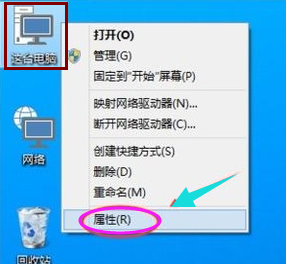 展开(图1)
展开(图1)
进入界面后,点击左侧的高级系统设置
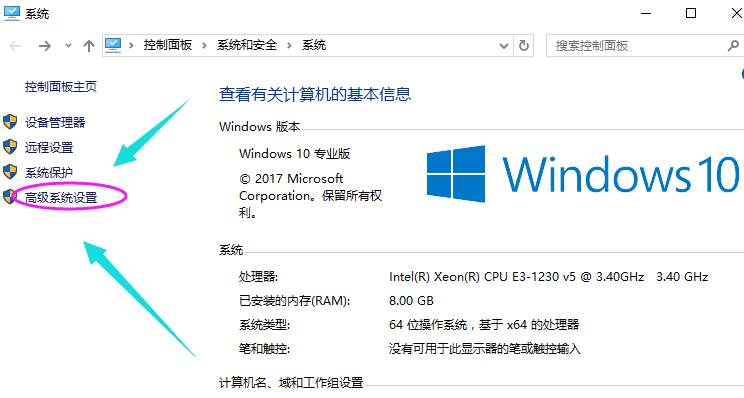 扩展(图2)
扩展(图2)
进入系统属性的“高级”选项,点击性能下的设置。
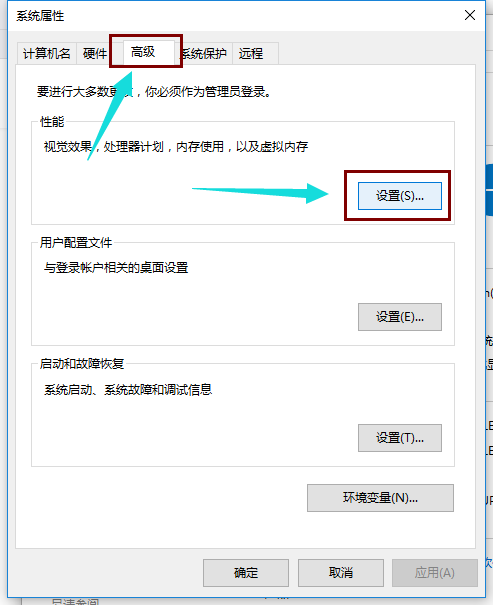 扩展(图3)
扩展(图3)
点击“高级”选项,点击“更改”
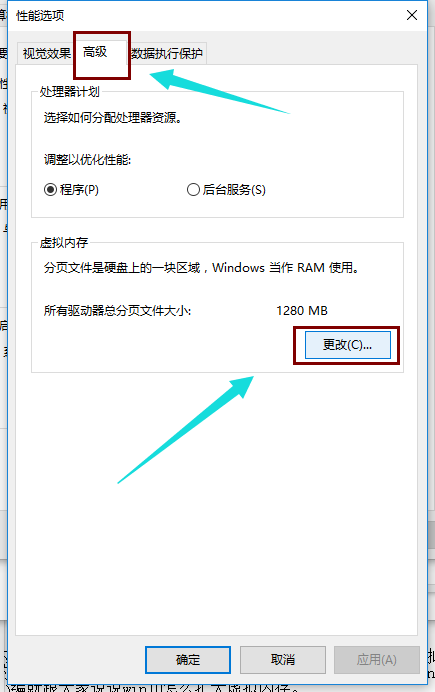 扩展(图4)
扩展(图4)
去掉“自动管理所有驱动程序的分页文件大小”前面的勾
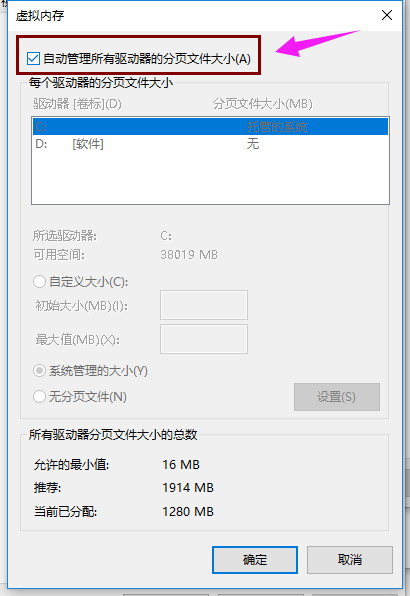 扩展(图5)
扩展(图5)
设置所需的内存大小,
在虚拟内存对话框下设置可用空间的初始大小和最大值,
然后先单击“设置”,然后单击“确定”。
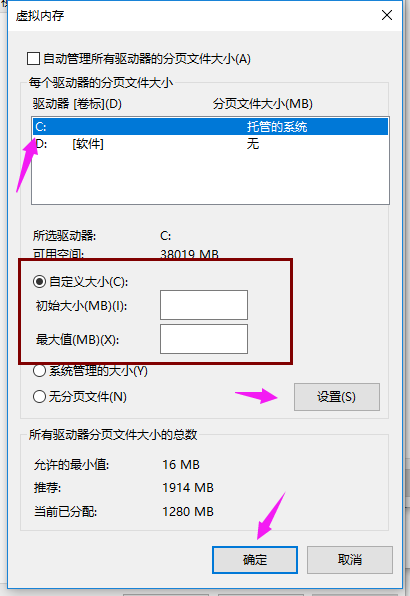 展开(图6)
展开(图6)
以上是win10扩展虚拟内存的操作步骤,
建议:
同时将初始大小和最大值设置为物理内存的1-2倍。例如2G设置为4096MB(2G内存为2倍),3G设置为4608MB(3G内存为1.5倍),4G内存先设置为4096MB(4G的1倍不够添加),选择6-8G内存或更大,会自动管理。
如果是6-8G或者更大,就必须设置。最大值是物理内存的1倍,或者设置小一点,初始大小的一半,因为物理内存越大,虚拟内存不需要设置太大。